В менюто Файл изберете Печат.
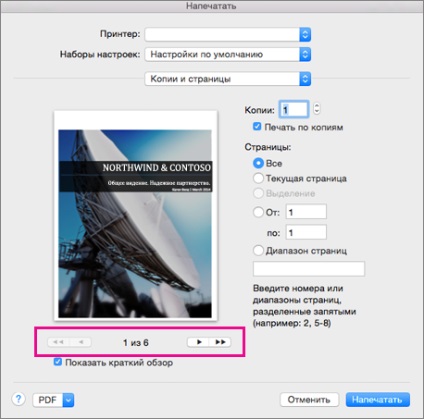
Изберете броя на копията, както и всякакви други желани настройки, след което щракнете върху Печат.
Печат конкретни страници
В менюто Файл изберете Печат.
За да отпечатате само определени страници в секцията Pages, направете едно от следните неща :.
За да отпечатате поредица от страници, например 1-3, изберете от, и въведете първите и последните страници в от и до области.
За отпечатване на отделните страници и набор от време (например, страница 3 и страница 4-6), изберете Page обхват, и след това въведете разделени със запетая номера и вериги (например, 3, 4-6).
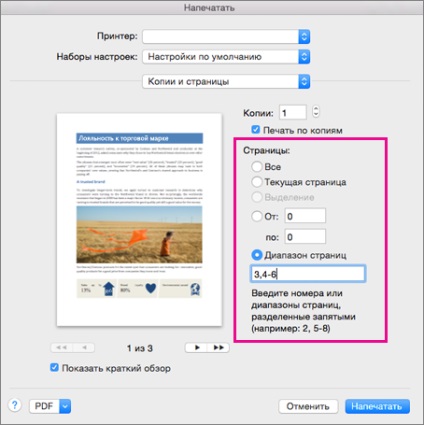
Печатане от двете страни на листа
За да печатате на принтер, който поддържа двустранен печат ще бъде по-лесно да се създаде двулицеви публикации. За да разберете дали вашият принтер поддържа двустранен печат (наричан също дуплекс или двустранно) печат, можете да се консултира с ръководството на вашия принтер или се свържете с производителя на принтера, или можете да направите следното:
В менюто Файл изберете Печат.
Изберете и копирайте страницата и щракнете върху бутона Layout.

Двустранна натиснете бутона и изберете дълго свързване (за да се отрази на страниците в края на един дълъг) или късата страна свързване (за да се отрази на страниците в края на кратко).
Ако принтерът не поддържа автоматичен двустранен печат можете да печатате от двете страни на листа ръчно, както е описано по-долу.
В менюто Файл изберете Печат.
Изберете и копирайте на страницата и изберете Microsoft Word позиция.
Изберете само нечетните страници.
След като нечетните страници се отпечатват, флип стека на страници, заредете отново принтера, повторете стъпки 1 и 2, и след това щракнете върху четните страници.
В зависимост от принтера, за да отпечатате на обратната страна на стека на лист може да се наложи да я обърнете и промяна на реда на страниците.
Отпечатване само дори и нечетни страници
В менюто Файл изберете Печат.
Изберете и копирайте на страницата и изберете Microsoft Word позиция.
Изберете само нечетните страници или дори само страници.
Отпечатване в обратен ред
Ако принтерът отпечатва на страницата с главата надолу, можете да направите така, че те са отпечатани в правилния ред. Следвайте стъпките по-долу, за да отпечатате документ от последната страница.
В менюто Word, щракнете върху Предпочитания.
При изход и споделяне, щракнете върху Печат.
В Настройки за печат квадратчето в обратен ред.
За повече информация
Свързани статии
